 |
|
|
| |
名片设计 CorelDRAW Illustrator AuotoCAD Painter 其他软件 Photoshop Fireworks Flash |
|
本教程原图素材有点杂乱,主要是背景大复杂。处理的时候可以把背景部分模糊处理,然后调成自己喜好的颜色,人物部分调跟背景类似的颜色即可。 原图  最终效果  1、打开原图素材,新建一个图层,选择渐变工具,颜色设置如图1,然后右上至下拉出图2所示的线性渐变,然后把图层混合模式改为“色相”,效果如图3。 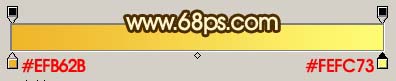 <图1>  <图2>  <图3> 2、新建一个图层,按Ctrl + Alt + Shift + E盖印图层,执行:滤镜 > 模糊 > 高斯模糊,数值为5,如图4。  <图4> 3、按Ctrl + J把刚才盖印的图层复制一层,按Ctrl + Shift + U去色,再执行:滤镜 > 模糊 > 动感模糊,参数设置如图5,确定后把图层混合模式改为“颜色减淡”,图层不透明度改为:50%,效果如图6。  <图5>  <图6> 4、新建一个图层,选择渐变工具颜色设置为黑白,然后右上至下拉出图7所示的线性渐变,确定后把图层混合模式改为“强光”,图层不透明度改为:40%,效果如图8。 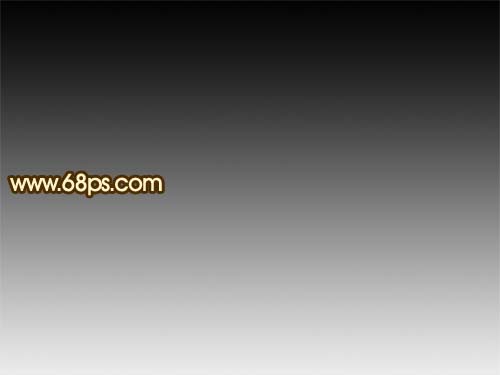 <图7>  <图8> 5、创建亮度/对比度调整图层,参数设置如图9,效果如图10。 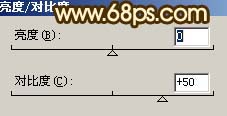 <图9>  <图10> 6、把背景图层复制一层,按Ctrl + Shift + ]移到图层的最上面,用钢笔工具把人物部分勾出来,复制到新的图层,然后把背景副本隐藏,效果如图11。  <图11> 7、回到抠出的人物图层,按Ctrl + M调整曲线,参数设置如图12-14,效果如图15。 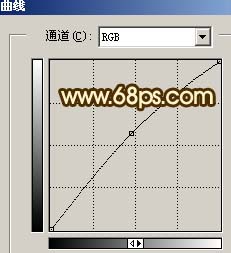 <图12> 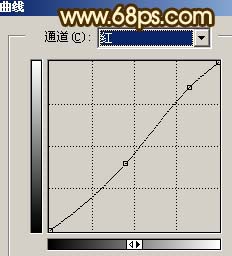 <图13>  <图14>  <图15> 8、再调整:图像 > 调整 > 亮度/对比度,参数设置如图16,效果如图17。 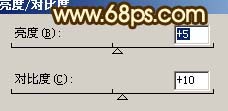 <图16>  <图17> 9、按Ctrl + Alt + ~调出高光选区,新建一个图层填充白色,然后把图层不透明度改为:20%,效果如图18。  <图18> 10、新建一个图层,盖印图层,适当的给人物磨下皮,再用加深/减淡工具把人物脸部高光及暗部调整下,如图19。  <图19> 11、创建色相/饱和度调整图层,适当加大全图饱和度,参数设置如图20,效果如图21。 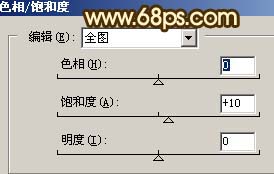 <图20>  <图21> 12、新建一个图层,盖印图层,整体修饰下细节,再适当锐化一下,完成最终效果。  <图22> 返回类别: Photoshop教程 上一教程: 用Photoshop绘制古典花瓶 下一教程: Photoshop鼠绘苹果 您可以阅读与"Photoshop调出照片流行的橙色调"相关的教程: · Photoshop调出偏暗外景照片流行的暖色调 · PS多种模式下调出照片流行的青黄色 · Photoshop调出美女照片流行的粉嫩色 · Photoshop调出照片高清暖色调 · Photoshop调出照片斑斓的暖色调 |
| 快精灵印艺坊 版权所有 |
首页 |
||